「MOV」란, Apple 제품으로서 저장과 재생이 가능한 동영상 파일의 형식을 말합니다. 즉 iPhone과 iPad에서 촬영한 동영상을 Mac에서 재생 하는 것은 가능합니다만 Windows등의 Apple 제품 이외에서의 재생은 어려운 형식입니다.
그렇기 때문에, MOV파일을 가장 범용성이 높은 동영상 파일인 「MP4」형식으로 변환하는 방법을 생각해 놓으면 굉장히 편리합니다. 이번에는 윈도우 10에서 MOV를 MP4로 무료로 변환하는 방법을 소개해 드리겠습니다. 또한 MOV와MP4 모두 복구할 수 있는 소프트웨어를 소개해 드리겠습니다.
파트 1 : MOV와 MP4의 차이 : MOV를 MP4로변환할 필요가 있는 경우
MOV와 MP4 모두 동영상 파일의 형식입니다만,
- 「MOV」는, iPhone과 iPad, Mac과 같은 Apple제품 전용의 형식
- 「MP4」은 Apple제품 이외에서 저장과 재생이 가능한 형식으로 되어 있습니다.
즉, 아이폰과 아이패드에서 촬영한 동영상을 Windows 등의 Apple 제품이 아닌 제품에서 재생 하고 싶은 경우 MOV에서부터 MP4로 변환을 필요가 있습니다.
파트 2 : MOV를 MP4로 변환하는 방법 (무료)
여기서는 Windows를 사용해서 무료로 MOV를 MP4로 변환할 수 있는 방법을 세 가지 소개해 드리겠습니다.
방법 1 : 확장자를 .mov에서 .mp4로 변환
파일 이름에서 확장자를 「.mov」에서 「.mp4」로 바꿔 쓰는 것으로 간단하게 변환할 수 있습니다. 파일 이름의 뒤에 있는 확장자를 표시되게해서 바꿔 쓸 수 있게끔 하는 방법을 소개해 드리겠습니다.
방법 2 : Windows 10의 기본 어플리케이션 「사진」에서 MOV를 MP4로 변환하기
MOV 파일을 Windows 10의 「사진」으로 열고 다시 저장하면, MP4 형식으로 저장됩니다.
- MOV 파일을 우 클릭하고 「프로그램으로부터 열기」> 「사진」을 클릭 합니다.
- 「기타 편집」>「 텍스트가 있는 비디오 만들기」를 클릭합니다.
- 「비디오 제목을 지정」 화면에서 임의로 이름을 입력하고 「확인」을 클릭 합니다.
- 동영상의 불러오기가 완료되면, 오른쪽 위에 있는 「비디오 마침」을 클릭 합니다. 비디오의 화질을 선택한 다음 「내보내기」를 클릭하면, MOV의 동영상이 MP4형식으로 저장됩니다.
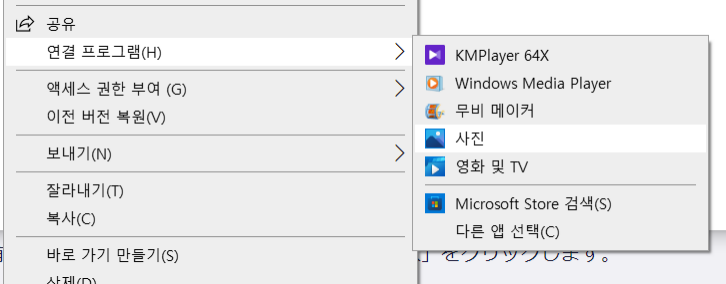
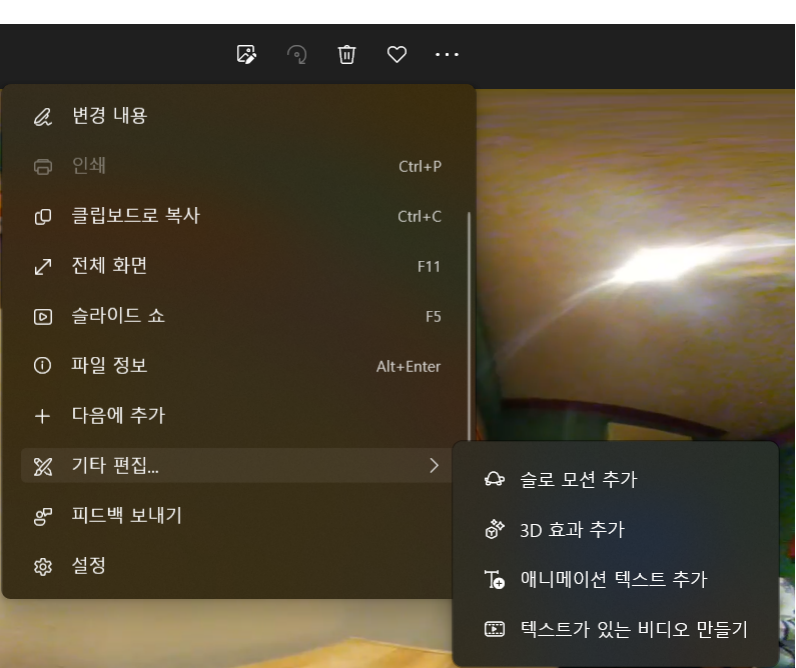
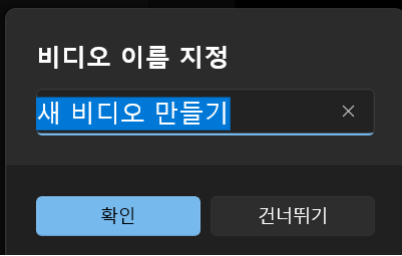
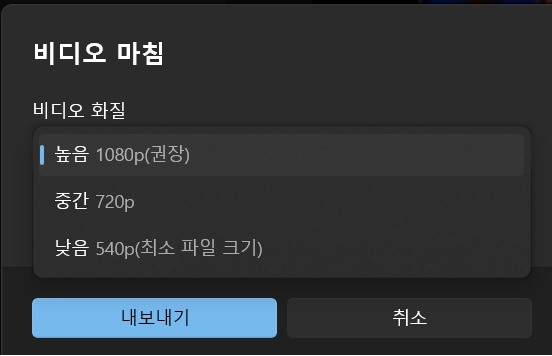
방법 3 : 온라인으로 MOV 파일을 MP4로 변환하기
이 사이트에서 파일을 업로드하면, MOV 파일을 MP4로 변환할 수 있습니다.
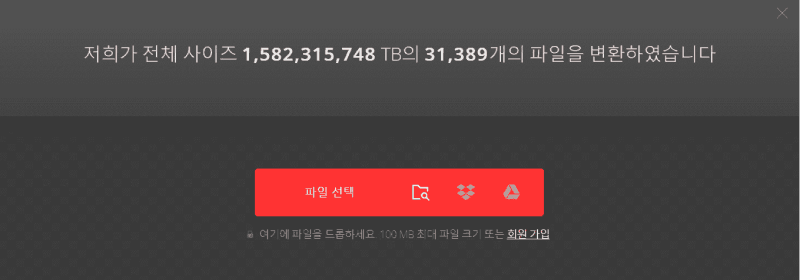
파트 3 : MOV&MP4 파일을 복구할 수 있는 소프트웨어
삭제된 MOV&MP4를 복구하기 위해서는 데이터 복구 소프트웨어 4DDiG를 추천합니다. 실수로 삭제한 데이터부터 시스템 충돌, 포맷, 데이터의 파손, 악성 바이러스 등으로 인해 사라진 파일까지 복구할 수 있는 소프트웨어 입니다. 사전에 무언가를 설정하거나 전문 지식이 필요하거나 하지 않고 간단한 조작으로 파일을 복구할 수 있습니다. 일수 제한 같은 것도 없습니다. 강력한 무료 소프트웨어 4DDiG를 사용한 데이터 복구 방법을 설명해 드리겠습니다.
- 4DDiG를 설치하고 실행합니다.
- 파일이 사라진 위치를 선택하고 오른쪽 아래에 있는 「시작」을 클릭하면 파일이 스캔 됩니다.
- 거기에서 복구하고 싶은 데이터를 선택합니다. 복구할 데이터의 선택이 끝나면 화면 오른쪽 아래에 있는 「복구」를 클릭 합니다.
안전 다운로드
안전 다운로드
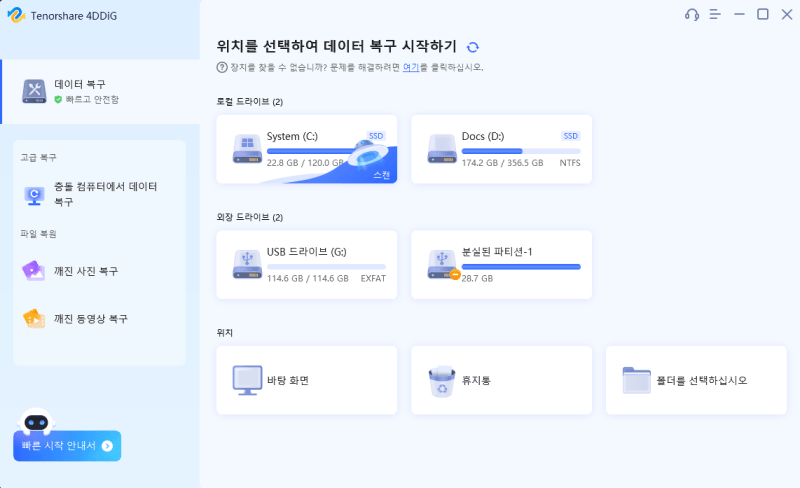
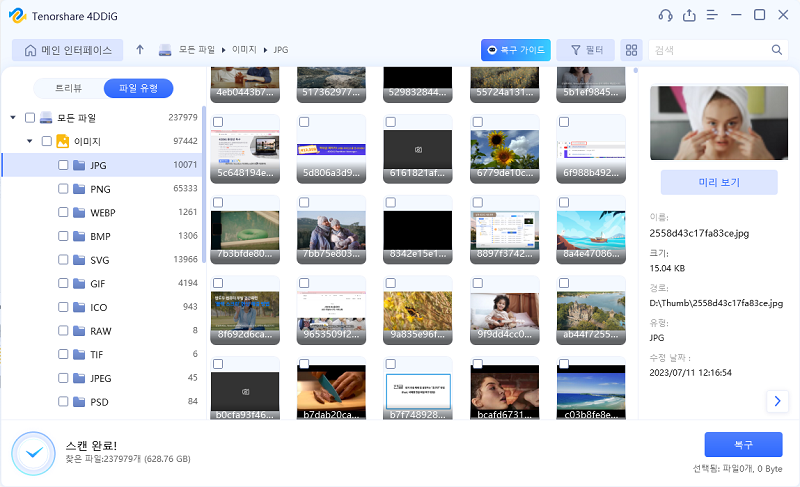
파트 4 : 정리
iPhone과 iPad에서 동영상을 촬영하는 분들이 많이 계실텐데, MOV 파일 형식 그대로라면 Apple 제품이 아닌 제품에서는 동영상을 재생할 수 없습니다. 가장 범용성이 높은 MP4형식으로 변환을 해서 어떤 기기에서도 동영상을 재생할 수 있도록 해야 합니다. 이번에 Windows 10에서 MOV를 MP4로 무료로 변환하는 방법을 소개해드렸으니 참고해주세요.
또한, MOV와 MP4 모두를 복구할 수 있는 소프트웨어 4DDiG도 소개해 드렸습니다. 4DDiG 소프트웨어 하나로, MOV와 MP4 모두 대응이 가능하며, 간단하게 데이터를 복구할 수 있으므로 굳이 어느쪽을 변환하는 번거로움을 덜 수 있기때문에 강력히 추천드립니다. 이 프로그램도 한번 사용해보세요.